安装jdk/安装jre以及配置java环境变量对于java初学者来说是一件比较头疼的事情,这边分享一个简单的批处理命令,助大家一步完成jdk或者单独安装jrk的需求。
关键步骤:
1.新建一个.txt文档,复制附件一/附件二到文档中;
2.修改文档中的内容:
附件一:start /wait jdk-8u141-windows-i586.exe /qn installdir=c:\java\jdk1.8
附件二:start /wait jre-8u144-windows-i586.exe /s installdir=c:\java\jre
加红部分修改成你自己下载的jdk名字/jre名字,注意:文档和软件请放在一个文件夹下
3.将.txt文档后缀修改成.bat后缀;
4.双击运行,最后就安装配置完成了。

附件1(一键安装jdk和配置环境):
@echo off
%1 mshta vbscript:createobject("shell.application").shellexecute("cmd.exe","/c %~s0 ::","","runas",1)(window.close)&&exit
set myjdkpath=c:\java\jdk1.8
echo **********************************************
echo.
echo 将要安装jdk
echo.
echo 安装请按任意键,退出直接关闭窗口
echo.
echo **********************************************
pause
echo.
echo 正在安装jdk,请不要执行其他操作
echo.
echo 请稍等,这个时间大约需要三、四分钟
echo.
start /wait jdk-8u141-windows-i586.exe /qn installdir=c:\java\jdk1.8
echo jdk安装完毕
set java_home=c:\java\jdk1.8
set path=%path%;%%java_home%%\bin;%%java_home%%\jre\bin
set classpath=.;%%java_home%%\lib\dt.jar;%%java_home%%\lib\tools.jar
set regv=hklm\system\currentcontrolset\control\session manager\environment
reg add "%regv%" /v "java_home" /d "%java_home%" /f
reg add "%regv%" /v "path" /t reg_expand_sz /d "%path%" /f
reg add "%regv%" /v "classpath" /d "%classpath%" /f
mshta vbscript:msgbox("java环境已成功注册!",64,"成功")(window.close)
#-dfile.encoding=utf-8
exit
附件二(一键安装jre和配置环境):
@echo off
%1 mshta vbscript:createobject("shell.application").shellexecute("cmd.exe","/c %~s0 ::","","runas",1)(window.close)&&exit
set myjrepath=c:\java\jre
echo **********************************************
echo.
echo 将要安装软件运行环境jre
echo.
echo 安装请按任意键,退出直接关闭窗口
echo.
echo **********************************************
pause
echo.
echo 正在安装jre,请不要执行其他操作
echo.
echo 请稍等,这个时间大约需要四、五分钟
echo.
start /wait jre-8u144-windows-i586.exe /s installdir=c:\java\jre
echo jre安装完毕
set java_home=c:\java
set path=%path%;%%java_home%%\jre\bin
set classpath=.;%%java_home%%\jre\lib
set regv=hklm\system\currentcontrolset\control\session manager\environment
reg add "%regv%" /v "java_home" /d "%java_home%" /f
reg add "%regv%" /v "path" /t reg_expand_sz /d "%path%" /f
reg add "%regv%" /v "classpath" /d "%classpath%" /f
mshta vbscript:msgbox("java环境已成功注册!",64,"成功")(window.close)
exit
以下内容来自王柏元的博客
对于java或安卓初学者来说,配置java环境变量是一件比较头疼的事情,在此我向大家分享一个一键安装jdk和自动配置java环境变量的bat批处理方法
一键安装jdk和自动配置java环境变量
新建一个txt文档,在里面输入下面的内容:
@echo off cls color 2f echo. echo ********************************************** echo. echo 一键安装 java se development kit 到 d 盘 echo. echo 安装请按任意键,退出直接关闭窗口 echo. echo ********************************************** echo. pause set myjavapath=d:\java\jdk if exist %myjavapath%\bin\java.exe ( echo. 自动配置java环境变量,来自—王柏元的博客— echo. 有问题到 http://blog.wangbaiyuan.cn留言 echo. echo 在 d 盘发现java程序,注册环境变量请按任意键 echo. echo 退出直接关闭窗口 echo. pause goto setenv ) echo. echo 正在安装jdk,请不要执行其他操作 echo. echo 请稍等,这个时间大约需要二、三分钟 echo. start /wait g:\收藏软件编程\jdk-8u20-windows-x64.exe /s /norestart /v /qn installdir=d:javajdk echo 程序安装完毕,正在注册环境变量 echo. goto setenv :setenv setx java_home %myjavapath% setx classpath .;%myjavapath%\lib\tools.jar;%myjavapath\%lib\dt.jar;%myjavapath%\jre\lib\rt.jar setx path %myjavapath%\bin echo. echo jdk环境变量设置成功 echo. echo 安装完毕,测试下看看 echo. call %myjavapath%\bin\java.exe -version echo. if %errorlevel% == 0 ( echo 祝贺您成功安装了java se development kit ! echo. goto end ) echo 貌似安装不成功,您得自己想办法了,也可到我的博客http://blog.wangbaiyuan.cn/?p=445留言! echo. goto end :end pause
将上面内容中jdk安装包的路径改成你的,比如我的安装包路径是
g:\收藏软件编程\jdk-8u20-windows-x64.exe
将建立的txt文件保存,然后重命名成"jdkinstall.bat",然后双击文件运行
如果提示“jdk环境变量设置成功,则说明java环境配置成功,你也可以在命令指示符里键入
javac
进行验证;如果不行,你可以到我的博客里留言交流。
如对本文有疑问, 点击进行留言回复!!
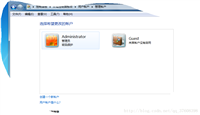

网友评论